一、安装Python
1.在Python官网下载Python。Download Python | Python.org
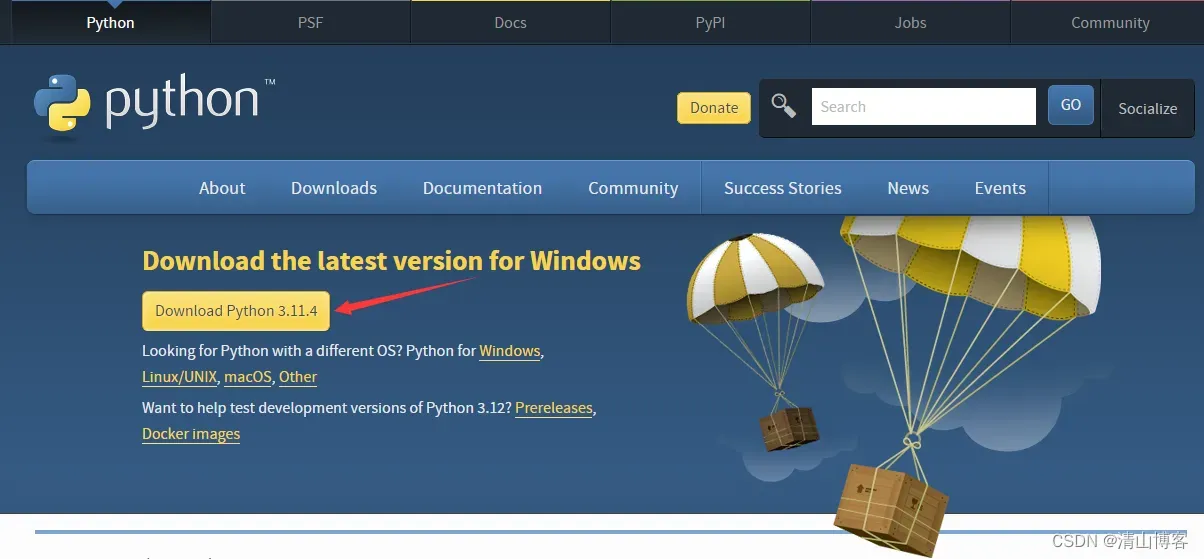
下载有点慢,需耐心等一等。(用迅雷下载挺快)
2.下载完后,一步一步的安装即可。我本地安装在 D:\Python\,路径可以自定义。安装时勾选了添加环境变量,在cmd里就可以直接用python命令了,如果安装时没勾选添加环境变量,需手动加一下。
3.win+r 运行cmd命令,输入:python,可以检查是否安装成功,并查看python版本。
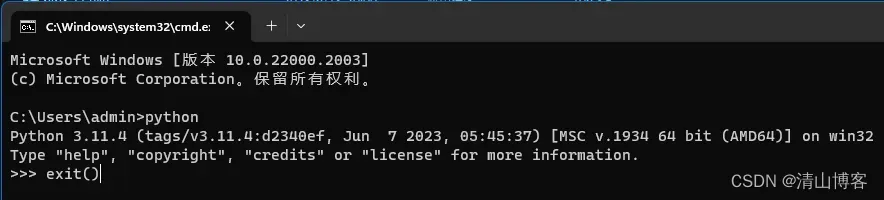
二、安装OpenCV
这里我们用直接编译好的文件,通过Python的pip命令进行安装。
1.设置Python的pip源:在安装OpenCV前,我们可以设置下pip的源,这样下载会快些,官方的下载速度太慢了。用cmd进入Python安装目录下的Scripts目录,pip.exe在这个目录下。输入:
pip config set global.index-url https://pypi.tuna.tsinghua.edu.cn/simpleglobal.index-url 选项表示设置 pip 的全局镜像源为清华大学的镜像源,这个下载速度比较快。
2.安装 opencv-python:还是用cmd进入Python安装目录下的Scripts目录,输入:
pip install opencv-python不指定版本号,将会下载最新的OpenCV(目前最新的是4.7.0.72),运行结果大概如下: 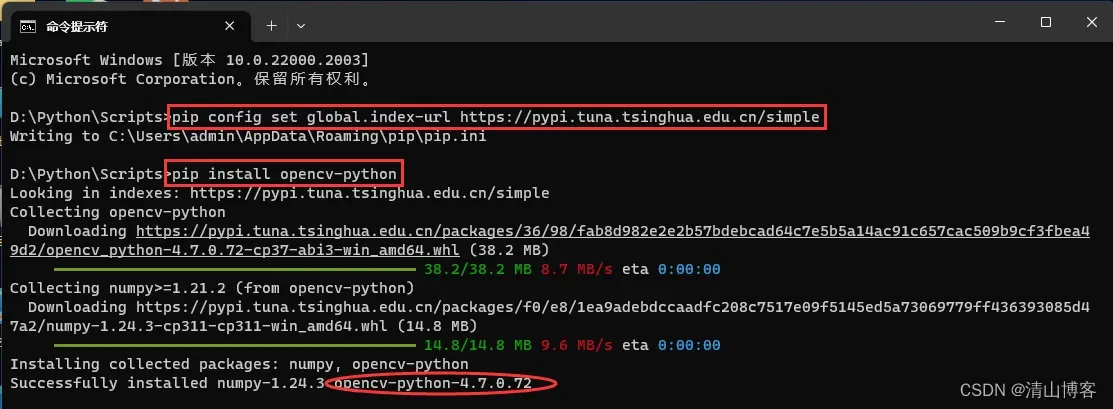
3.安装 pip install opencv-contrib-python:输入:
pip install opencv-contrib-python运行结果大概如下:

4.安装 install matplotlib:这个安装的依赖项要多一点。
pip install matplotlib运行结果
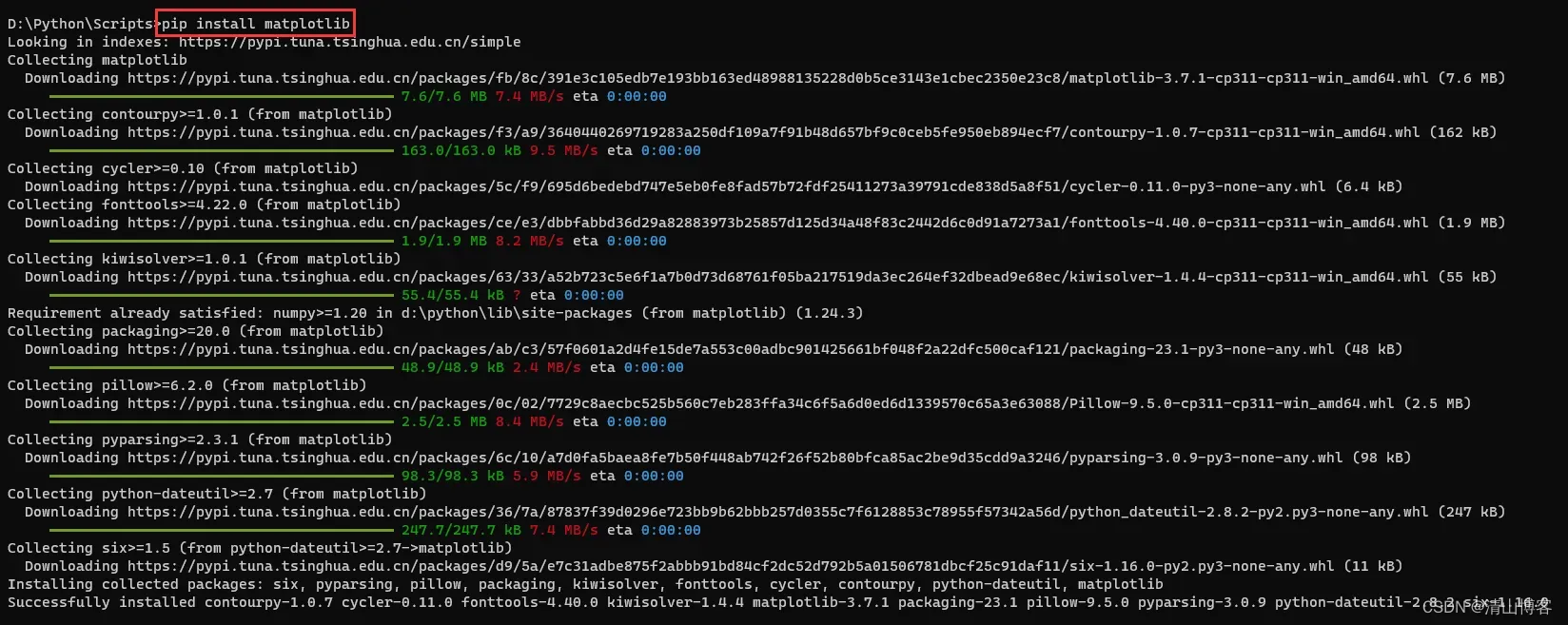
三、写个Hello Python,测试下环境
我这里用vs code来编写和运行Python文件。
1.新建文件hello.py,写入:
import cv2
import matplotlib.pyplot as plt
import numpy as np
img=cv2.imread('C:\\Users\\admin\\Desktop\\1.png') #读取图像
cv2.imshow('image',img) #显示图像
cv2.waitKey(0) # 等待时间,毫秒级,0表示任意键终止
cv2.destroyAllWindows()
2.运行效果
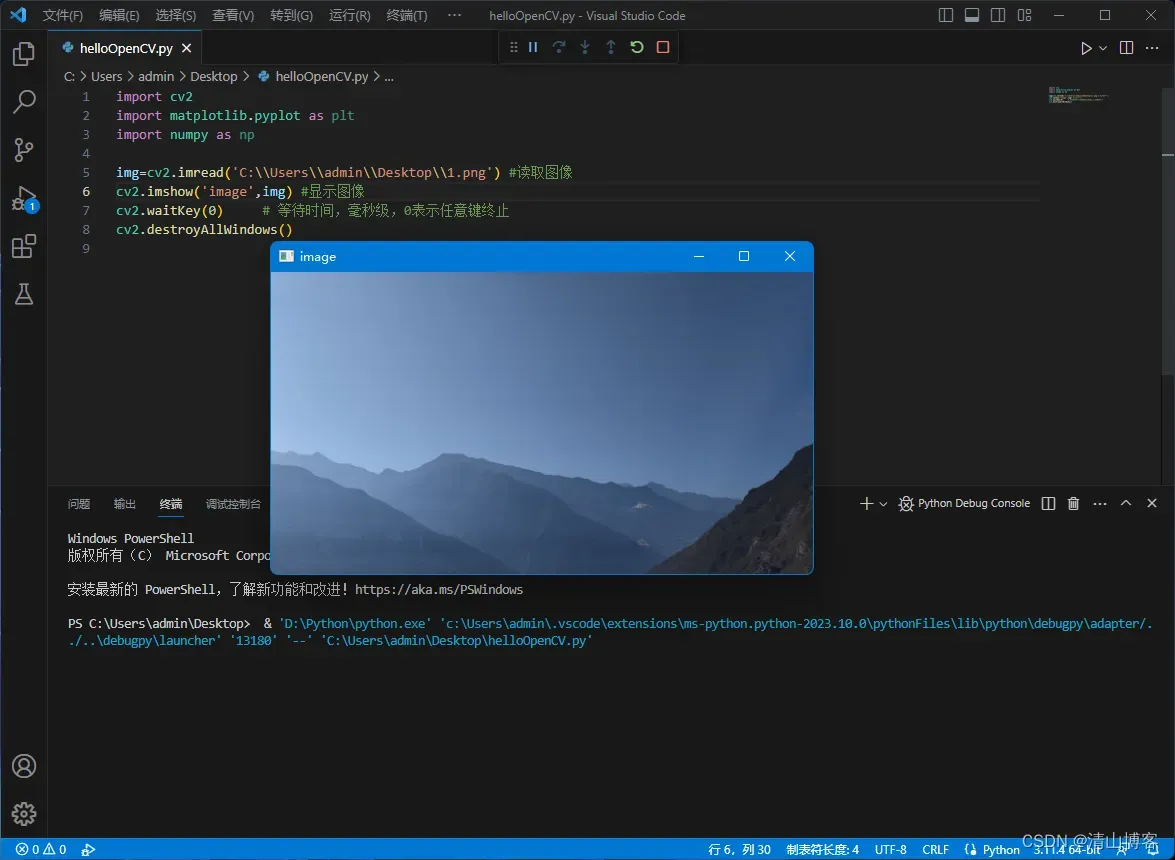
至此,OpenCV+Python 的运行环境就配置好了。
文章出处登录后可见!
已经登录?立即刷新
